Tableau de bord
L'outil Tableau de bord affiche les données de performances des postes de charge de l'ensemble de l'entreprise à l'aide d'un ensemble prédéfini de mesures de fabrication clés. Ce tableau de bord vous permet de visualiser les tendances des mesures individuelles et d'explorer les informations des mesures aux différents niveaux de la hiérarchie des équipements. Grâce à cet outil, les chefs de la fabrication, les responsables d'usine et les superviseurs sont en mesure de visualiser, d'analyser et de suivre l'état d'avancement à chaque niveau de la hiérarchie des équipements. Les dirigeants peuvent alors s'appuyer sur ces données pour bien appréhender l'impact financier.
Vous pouvez accéder à cet outil en sélectionnant Tableau de bord dans le menu de navigation sur la gauche.
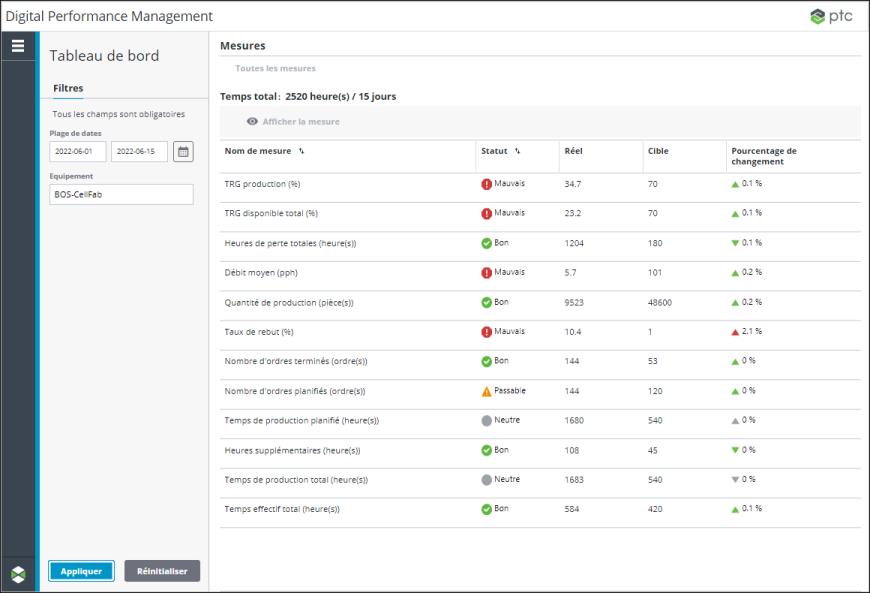
Le tableau des mesures affiche les données opérationnelles et de performances de tous les postes de charge sélectionnés dans la plage de dates filtrée. Les informations figurant sur cette page sont en lecture seule.
La valeur Temps total représente la durée totale de production possible en nombre d'heures pour tous les postes de charge de la plage de dates et de l'équipement filtrés. Lorsque le filtre inclut la date du jour ou une date ultérieure, le temps total est calculé jusqu'à l'heure actuelle du jour actuel. Par exemple, si la plage de dates filtrée compte 10 jours entre une date située dans le passé et l'heure actuelle de la date du jour qui est de 10:00, et que l'équipement filtré est un site comportant 7 postes de charge, la durée totale de production possible en heures est de 1 582, soit 9 jours multiplié par 24 heures, plus 1 jour multiplié par 10 heures, multiplié par 7 postes de charge. Dans ce cas, la valeur Temps total est de 1 582 heures/9 jours.
Pour chaque mesure, les colonnes suivantes s'affichent :
Colonne | Description |
|---|---|
Nom de mesure | Nom de la mesure. |
Statut | Statut actuel de la mesure. • • • • Pour plus d'informations sur la manière dont ces statuts sont définis, consultez la rubrique Status Threshold Tab. |
Réel | Valeur actuelle de la mesure pour la plage de dates filtrée. La valeur affichée est un nombre positif, arrondi à une décimale pour les mesures exprimées en pièces par heure ou en pourcentage. La valeur des mesures exprimées en pièces, en heures ou en ordres est affichée sous la forme d'un nombre entier positif. Cette valeur est calculée pour la plage de dates filtrée. |
Cible | Valeur cible de la mesure. La valeur est arrondie à une décimale pour les mesures exprimées en pièces par heure ou en pourcentage. La valeur des mesures exprimées en pièces, en heures ou en ordres est affichée sous la forme d'un nombre entier positif. Cette colonne est vide si aucune valeur cible n'a été spécifiée pour la mesure. Dans le cas des mesures qui présentent le comportement du cumul Agrégat, la valeur cible est normalisée pour la plage de dates filtrée. Par exemple, une valeur cible définie sur 100 pièces chaque jour s'affiche sous la forme 700 si la plage de dates filtrée est de 7 jours. Pour plus d'informations, consultez la rubrique Comportement du cumul des mesures. |
Pourcentage de changement | Pourcentage de changement entre la date de début et la date de fin de la plage de dates filtrée. Cette valeur est dérivée de la comparaison des valeurs réelles de la date de début et de la date de fin de la plage de dates filtrée, et est arrondie à une décimale. • • • • • • Un changement de 0 % est représenté sous la forme Pour plus d'informations, consultez la rubrique Présentation du pourcentage de changement. |
Vous pouvez trier le tableau sur les colonnes Nom de mesure et Statut.
Vous pouvez explorer le tableau des mesures afin d'analyser la tendance et la répartition hiérarchique des mesures individuelles sur la page Mesures. Pour ouvrir la page Mesures, sélectionnez une mesure, puis cliquez sur Afficher la mesure. Pour plus d'informations sur l'exploration d'une mesure, consultez la rubrique Affichage des mesures individuelles.
Pour plus d'informations sur les mesures utilisées dans le Tableau de bord, consultez la rubrique Liste des mesures.